目录
1、安装1.8JDK
jdk安装官方版下载丨最新版下载丨绿色版下载丨APP下载-123云盘123云盘为您提供jdk安装最新版正式版官方版绿色版下载,jdk安装安卓版手机版apk免费下载安装到手机,支持电脑端一键快捷安装![]() https://www.123pan.com/s/jnzETd-C0vjH.html%E6%8F%90%E5%8F%96%E7%A0%81:1111下载完成后找到你保存的位置直接双击开始安装就好了 一直点下一步到下图这个等待界面
https://www.123pan.com/s/jnzETd-C0vjH.html%E6%8F%90%E5%8F%96%E7%A0%81:1111下载完成后找到你保存的位置直接双击开始安装就好了 一直点下一步到下图这个等待界面
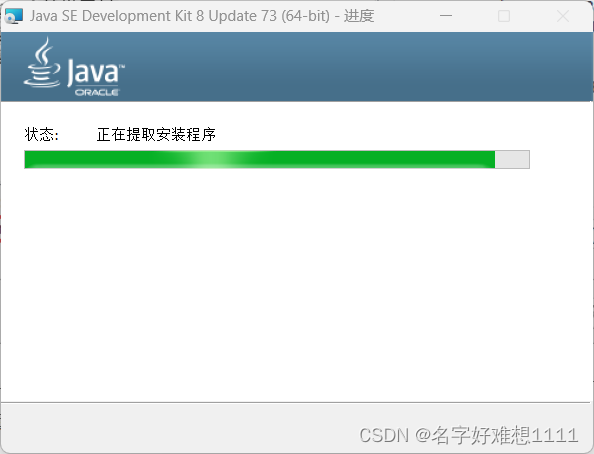
点击下一步后就到了等待界面,等了一会后他会弹出如下这个界面如果没有弹出的话请尝试把上图那个界面挪开就可以看见下图这个界面了
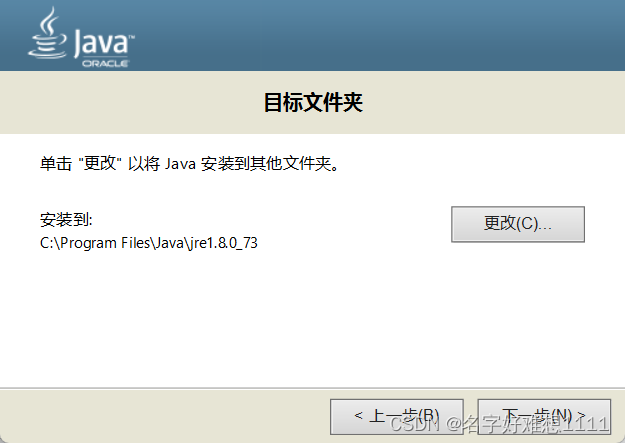
接下来继续执行上面的操作 点击下一步
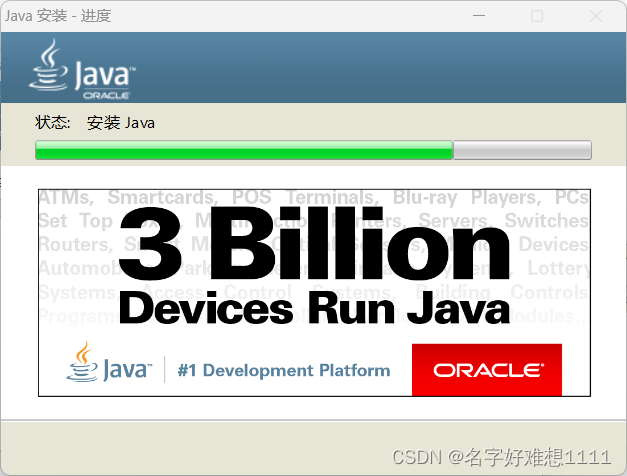
等到了上图的界面就只需要等待就好了
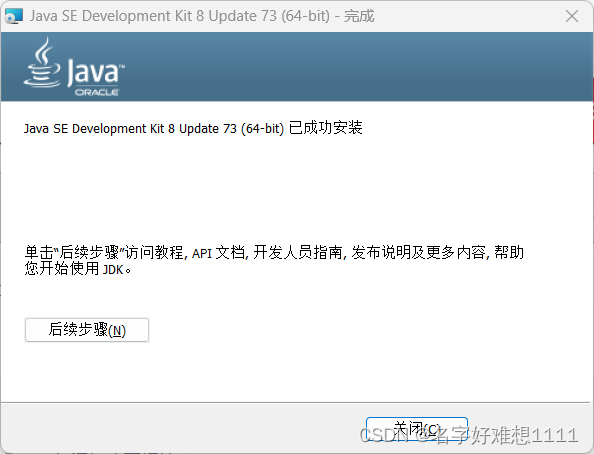
等到弹出上图这个界面的时候便安装成功了。
2、配置JDK的环境
首先我们在电脑桌面上找到此电脑右键一下后会出现一个菜单界面找到图中的属性点击
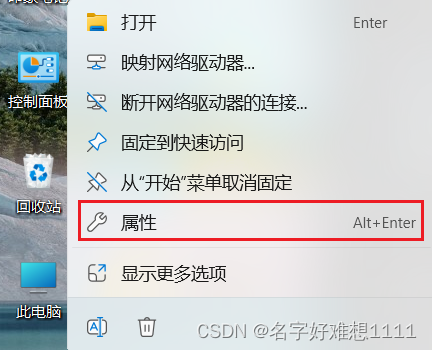
点击进去后我们接着再找到高级系统设置点击
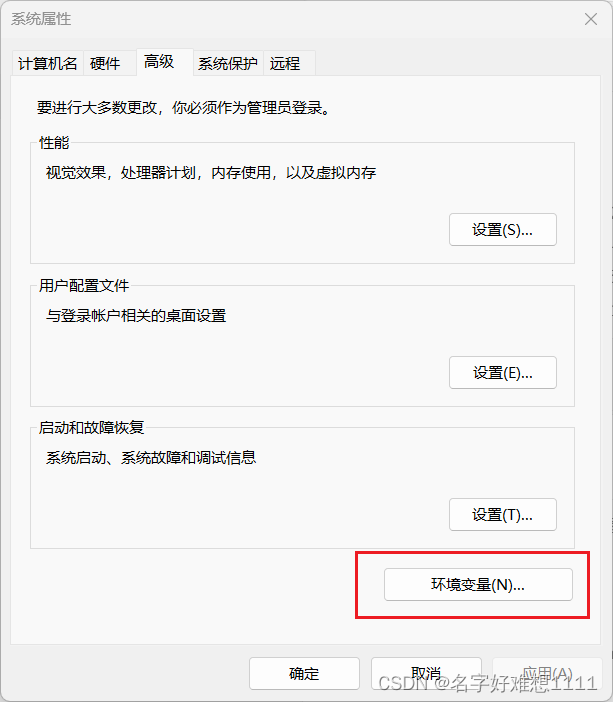
弹出这个界面后点击被我用红框圈起来的环境变量
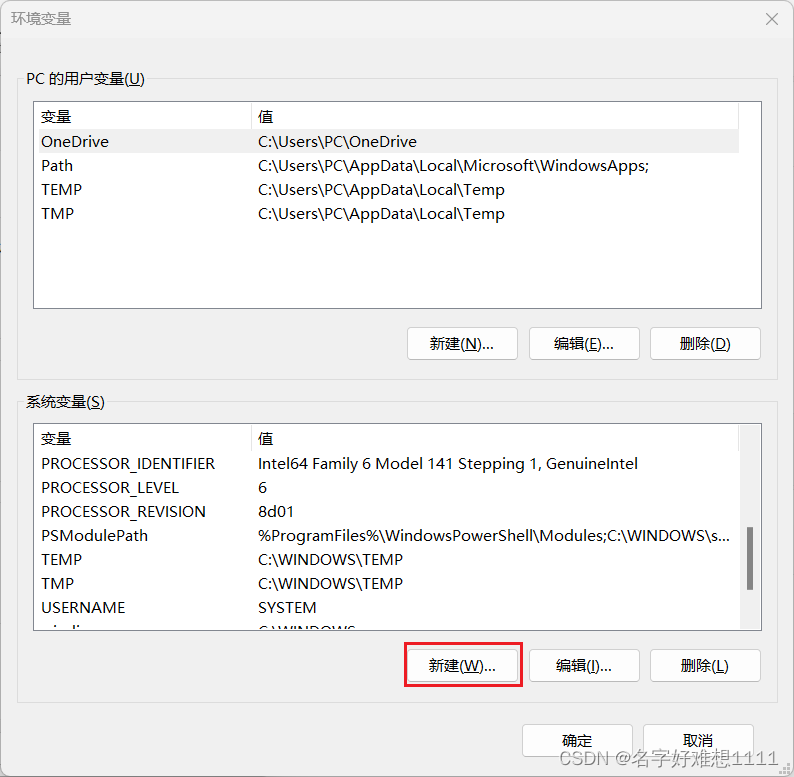
点击环境变量后会弹出这样一个界面,紧接着我们就点击图中被红框框住的新建会再次弹出一个和下图一样的界面

我们紧接着输入变量名:JAVA_HOME
下面的变量值便要我们去复制了
我们先找到C盘的这个文件夹Program Files 点击进去后我们再找到java这个文件夹最后再点击jdk1.8.0_73文件夹 最后我们再点击顶上的那个路径复制下来粘贴到变量值中
如果不明白的话可以看下面的图片根据图片和文字找到对应的位置
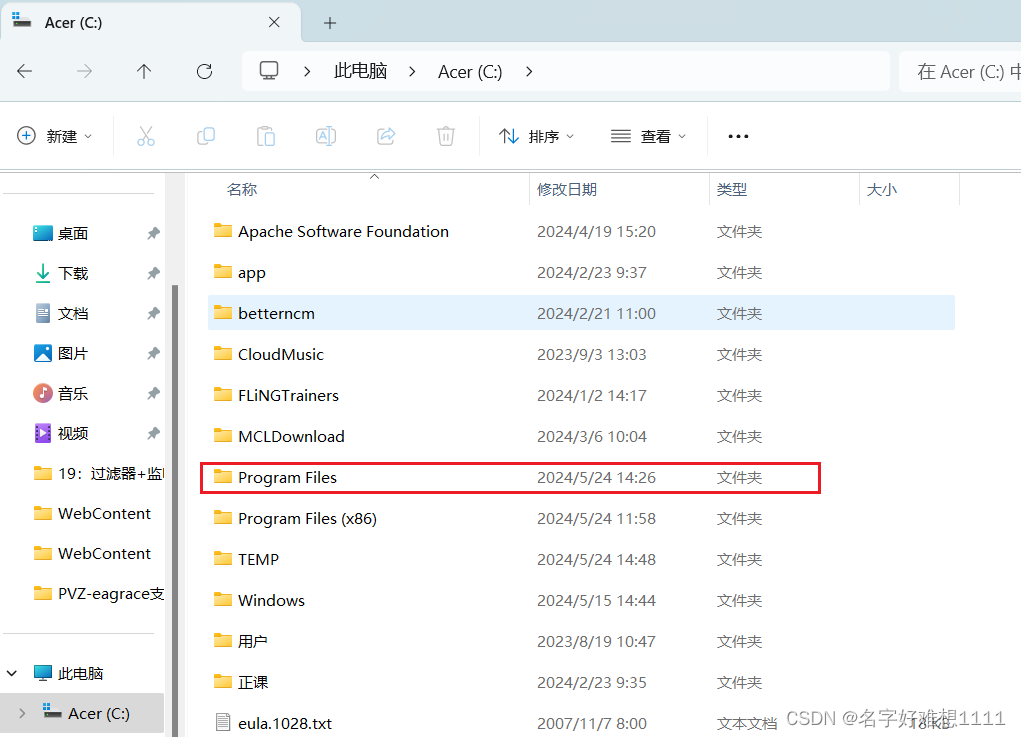
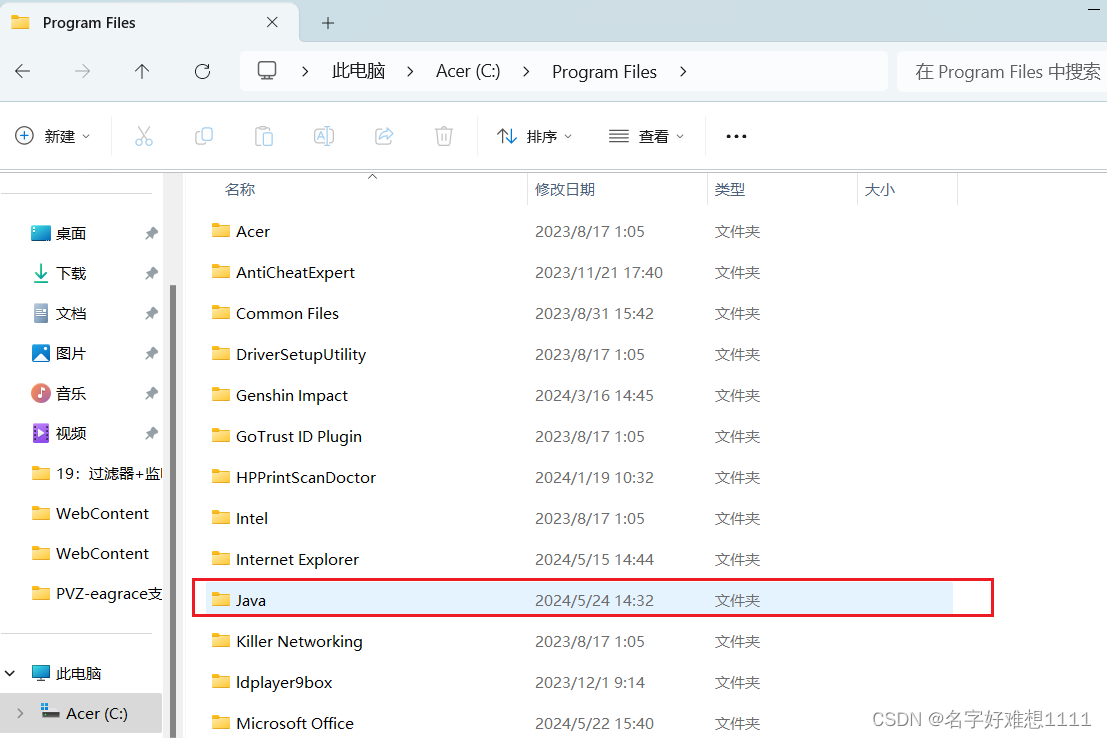
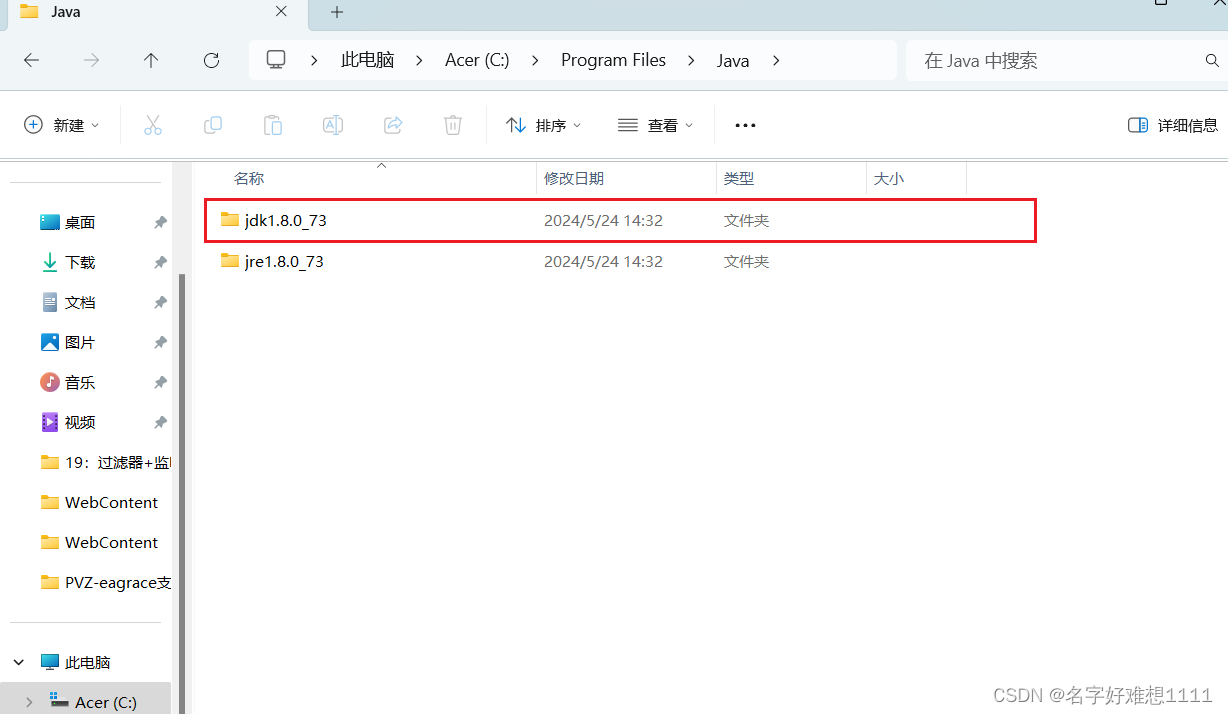

复制完后我们就直接点击确定等返回到这个界面后我们往下找到这个path
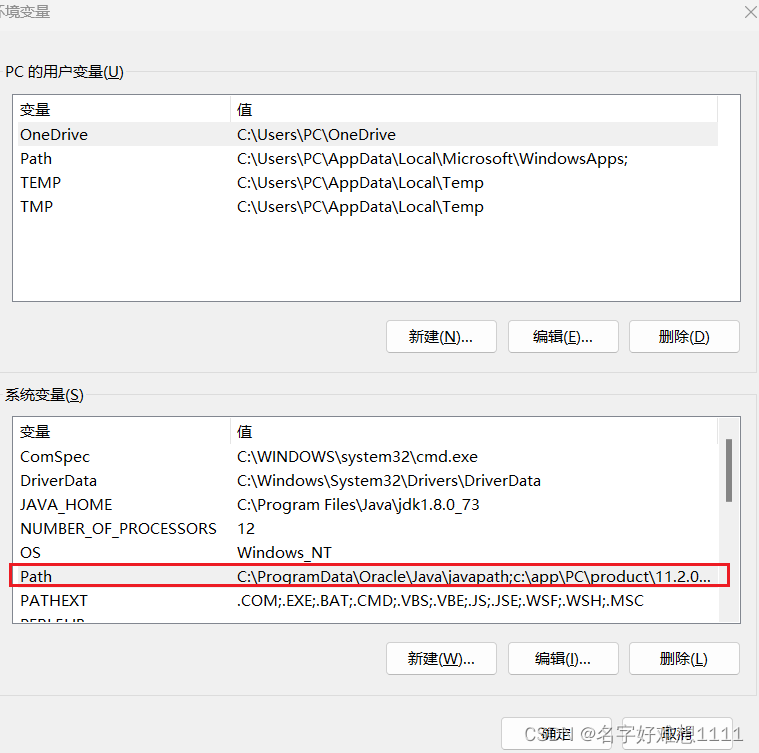
看到这个path之后我们先点击一下path然后我们点击下面的编辑会弹出另一个界面
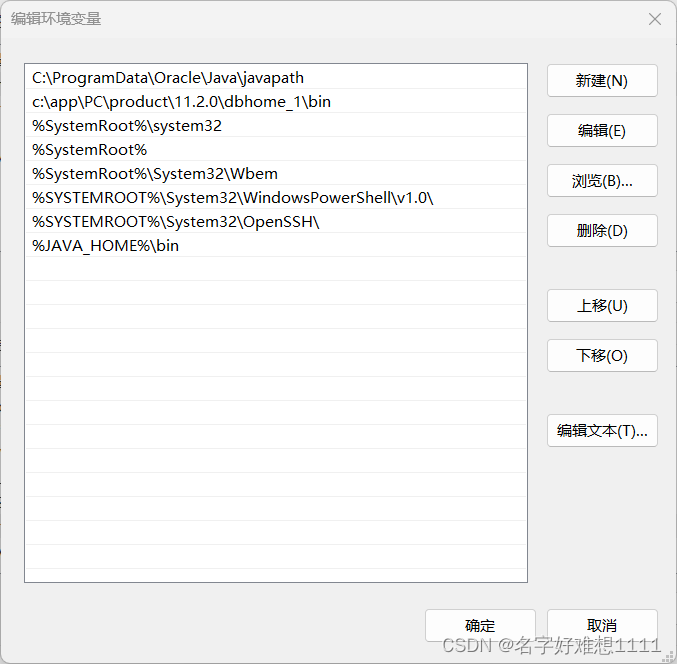
弹出这个界面后我们点击新建然后再输入
%JAVA_HOME%\bin
然后我们点击确定后返回到桌面
点击win+r
win键就是键盘上那个和窗户差不到由四个方框组成的键
点击win+r后会弹出这个界面紧接着我们输入cmd
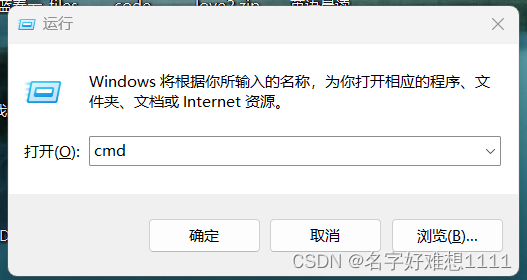
输入cmd后会弹出一个黑窗口弹出黑窗口后我们继续输入
java -version
这一段中间是有一个空格的大家注意一下
当我们输入完那一串代码后点击回车出现了图中的内容那么恭喜你你的JDK已经安装完成
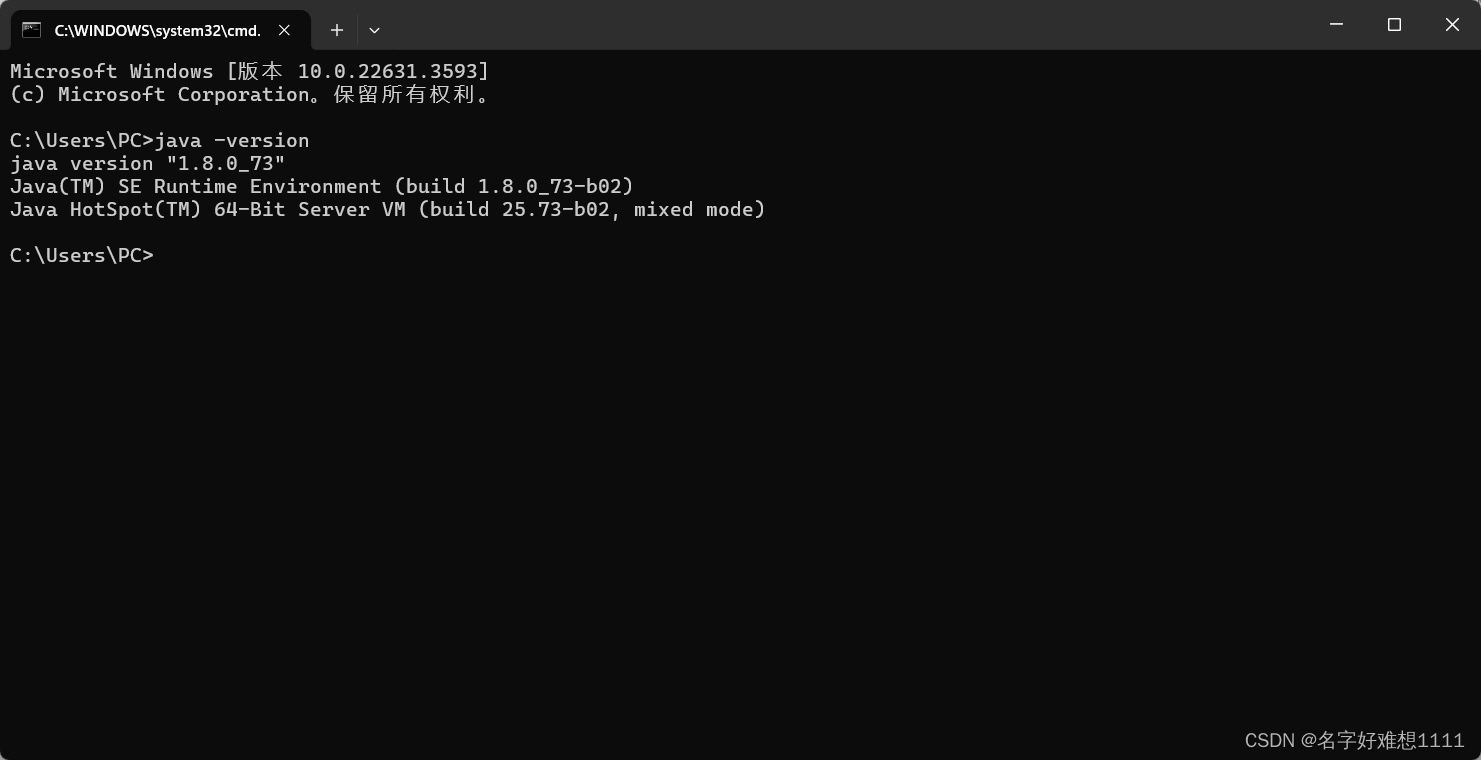





















 4750
4750











 被折叠的 条评论
为什么被折叠?
被折叠的 条评论
为什么被折叠?








